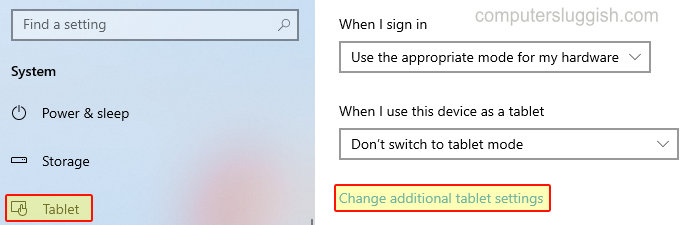
Windows 10 Включить режим планшета
В этой заметке о Windows 10 мы расскажем, как включить режим планшета в Windows 10.
Содержание
Этот режим будет выглядеть по-другому, так как он будет работать в режиме планшета, что значительно упрощает его использование, если вы хотите использовать сенсорный экран. Однако если на вашем устройстве нет сенсорного экрана, не паникуйте, поскольку вы все равно можете включить режим планшета, просто у вас не будет сенсорных возможностей. Ниже мы перечислили шаги для перевода Windows 10 в режим планшета.
Включение режима планшета в Windows 10: 1. Щелкните правой кнопкой мыши на значке меню «Пуск» и выберите » Настройки «
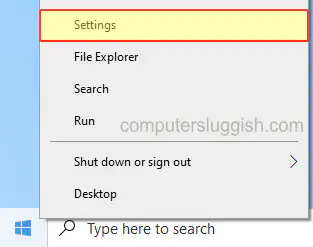
Теперь перейдите к пункту » Система » и в левом меню выберите » Планшет «
Теперь вам нужно нажать » Изменить дополнительные настройки планшета «
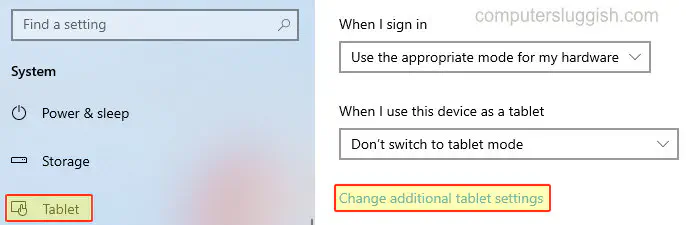
В пункте » Режим планшета » выберите » Вкл «
Теперь вы заметите, что ваша панель задач изменилась и что Windows 10 теперь находится в режиме планшета
Итак, вот как включить режим планшета в Windows 10. Если вы хотите отключить режим планшета, просто проделайте описанные выше действия и переключите режим планшета в положение «Выкл».
Если вам понравилась эта статья, ознакомьтесь с другими статьями о Windows 10 здесь.
YouTube видео: Как включить режим планшета в Windows 10
Вопросы и ответы по теме: “Как включить режим планшета в Windows 10”
Как переключится в режим планшета?
Нажмите « Настройки » в меню «Пуск». Нажмите « Система» , затем выберите « Режим Tablet » на левой панели. Появится подменю режима tablet . Установите переключатель Сделать Windows более удобным для сенсорного управления при использовании устройства в качестве tablet в положение Вкл ., чтобы включить режим Tablet .
Почему не работает режим планшета на ноутбуке?
Планшетный режим будет недоступен, если к компьютеру подключен хотя бы один внешний дисплей. Фактически это делает невозможным его использование на десктопных компьютерах с внешними дисплеями, то же самое касается ноутбуков с подключенными к ним дисплеями.
Что такое режим планшета в ноутбуке?
Режим планшета — это функция, которая переключает работу устройства с режима планшета на режим рабочего стола и обратно. Основной способ входа и выхода пользователя из режима планшета вручную осуществляется через Центр уведомлений, щелкнув значок в нижней правой части панели задач.Сохраненная копия
Как включить обычный рабочий стол в Windows 10?
На панели задач выберите значок Представления задач и выберите Новый рабочий стол. Откройте приложения, которые вы хотите использовать на этом рабочем столе. Чтобы переключиться на другой рабочий стол, снова выберите Представление задач.
Как включить режим планшета на виндовс?
Режим планшета оптимизирует Windows 10 для сенсорного ввода при использовании устройства как планшета. Выберите центр действий на панели задач (рядом с датой и временем), а затем выберите режим планшета, чтобы включить или отключить его.
Как включить сенсорный экран в Windows 10?
В ОС Windows выполните поиск и откройте Диспетчер устройств. Разверните список Устройства HID (Human Interface Devices). Щелкните правой кнопкой мыши на устройстве HID-совместимый сенсорный экран и выберите пункт Включить, если это возможно.











